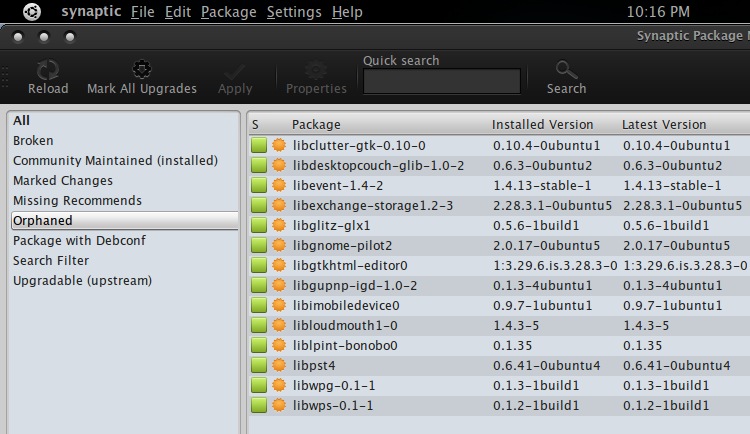Pernah merasa kalau Ubuntu di komputer Anda terasa berat ketika dijalankan? Atau free space semakin berkurang tapi program yang ter-install sudah dikurangi? Hal tersebut bisa diakibatkan karena banyaknya paket-paket sisa yang tidak terpakai yang memenuhi sistem atau yang disebut junk files.
Berikut ini adalah tips bagaimana mengurangi atau menghilangkan file-file sampah tersebut agar sistem semakin ringan dan menambah free space.
Catatan:
Lakukan langkah demi langkah secara hati-hati, saya tidak bertanggung jawab seandainya terjadi masalah yang diakibatkan oleh kelalaian/ketidaktelitian pengguna.
Jika Anda belum meng-install Synaptic Package Manager, saya sarankan untuk meng-install-nya terlebih dahulu, karena sebagaian besar tutorial yang dibahas di sini bergantung pada Synaptic Package Manager (SPM).
Menghapus paket Residual config
Synaptic Package Manager sudah menyediakan fitur untuk menghapus Residual config secara default. Untuk mengakses fitur ini buka Synaptic Package Manager, kemudian di panel kiri bagian bawah, klik tombol Status kemudian pilih Residual config.
Jika seandainya tidak ada tombol Residual config, itu berarti tidak ada atau belum ada residual config yang tersisa.
Untuk menghapus paket-paket tersebut, klik-kanan pada paket yang ingin dihapus lalu pilih Mark for Complete Removal.
Setelah semua paket residual config diberi tanda untuk dihapus, klik tombol Apply (di toolbar) untuk menghapus.
Menghapus file cache
File cache yang dimaksud di sini adalah cache yang berupa paket-paket yang sudah ter-download oleh APT (dan juga Synaptic Package Manager) yang tersimpan di direktori /var/cache/apt/archives/.
Sebenarnya secara umum cache itu berguna untuk disimpan, yaitu untuk meningkatkan kecepatan atau performa sistem karena dengan adanya cache maka file yang sama tidak perlu di-download lagi dari Internet, dan itu akan menghemat waktu dan bandwidth. Tapi karena cache dari APT/Synaptic bersifat sekali pakai dan jarang digunakan ulang ( kecuali untuk reinstall paket) maka cache yang menumpuk bisa berdampak pada berkurangnya ruang kosong sistem yang kemudian akan mempengaruhi performa sistem secara keseluruhan. Oleh karena itu menghapus cache secara berkala disarankan untuk dilakukan.
Fitur bawaan untuk menghapus cache jenis ini juga sudah tersedia di Ubuntu, bedanya adalah fitur ini hanya bisa di akses dari terminal.
Untuk menggunakannya, buka terminal, Kemudian jalankan perintah ini:
sudo apt-get autoclean
Lalu masukkan password (tak terlihat saat diketik) dan tekan Enter. Jika berhasil maka akan muncul nama-nama dari paket yang terhapus pada terminal.
Menghapus locale data yang tidak penting
secara default adalah sebuah script sederhanya yang berfungsi untuk mengembalikan ruang harddisk yang terbuang dengan cara menyingkirkan file localizations (file-file terjemahan) yang tidak dibutuhkan. Localepurge akan aktif secara otomatis ketika instalasi APT sedang aktif.
Sebelumnya install dulu program localepurge, langsung dari terminal menggunakan perintah:
sudo apt-get install localepurge
Ketika proses instalasi berjalan maka akan muncul sebuah jendela baru “Configuring localepurge“, pilih localizations yang ingin Anda pertahankan, misalnya en untuk English (Inggris) kemudian klik Forward untuk melanjutkan ke proses selanjutnya.
Menghapus paket orphaned
Install dulu paket yang dibutuhkan, yaitu deborphan, langsung dari terminal dengan perintah:
sudo apt-get install deborphan
Penjelasan:
Deborphan mencari paket-paket yang bersifat “orphaned” atau paket yang tidak memiliki ketergantungan (dependencies) pada paket tersebut, lalu menampilkan daftar paketnya.
Untuk langsung menghapus paket yang berstatus orphaned buka terminal kemudian jalankan perintah ini:
sudo deborphan | xargs sudo apt-get -y remove --purge
Selain menjalankan deborphan dari terminal, Anda juga bisa meng-install versi GUI dari deborphan dengan meng-install gtkorphan:
sudo apt-get install gtkorphan
Untuk menjalankannya, jalankan gtkorphan dengan akses root:
sudo gtkorphan
maka jendela program dari gtkorphan akan terbuka dan menampilkan semua paket-paket yang berstatus orphaned.
Menambahkan fitur pencarian paket orphaned pada Synaptic
Seperti yang sudah dijelaskan di atas, deborphan hanya bisa dijalankan dari terminal, atau bisa dijalankan dari versi GUI dengan meng-install program tambahan pula. Tapi bagaimana jika kita ingin mengintegrasikan deborphan langsung dengan Synaptic? Langkahnya seperti ini:
- Buka Synaptic Package Manager, kemudian klik Settings > Filters
- Setelah jendela Filters terbuka buatlah sebuah filter baru dengan mengklik tombol New, lalu beri nama dari filter yang Anda buat misalnya “Orphaned”
- Klik tombol Deselect All dan beri centang pada pilihan Orphaned.
- Setelah semua siap, klik OK untuk melanjutkan.
- Masih pada Synaptic Package Manager, klik tombol Custom Filter yang ada di panel kiri-bawah dan klik pada Orphaned (sesuai dengan nama filter yang tadi dibuat), maka akan tampil semua paket yang berstatus oprphaned.
Untuk menghapusnya, lakukan seperti biasa yaitu: klik-kanan pada paket yang akan dihapus, lalu pilih Mark for Complete Removal. Setelah semua paket orphaned diberi tanda untuk dihapus, klik tombol Apply (di toolbar) untuk menghapus.
Tapi ingat, sebelum menghapusnya perhatikan baik-baik paket-paket apa saja yang akan Anda hapus, perhatikan deskripsi paketnya dengan hati-hati.
Paket dengan ukuran “0 B” atau berstatus “transitional package” atau “dummy package” aman-aman saja untuk dihapus.
Pada saat ingin menghapus, perhatikan juga apa saja pesan dari Synaptic. Kalau tidak ada pemberitahuan error, lanjutkan.